
Wenn Sie in Google Maps eine Wegbeschreibung abrufen, können Sie leicht erkennen, wie weit das Ziel entfernt ist. Wenn Sie jedoch die Entfernung zwischen Punkt A und Punkt B auf einem Wander- oder Laufpfad wissen möchten, gehen Sie wie folgt in Google Maps vor.
VERBUNDEN: So zeigen Sie Ihren Google Maps-Verlauf auf Android und iPhone an und löschen ihn
Diese Technik funktioniert auf der Weboberfläche eines Computers sowie auf iPhone und Android. Es funktioniert jedoch nicht in der Weboberfläche eines mobilen Browsers. Nachdem dies gesagt ist, fangen wir an. In meinem Fall werde ich die Entfernung einer großen Trail-Schleife messen, die um das lokale YMCA verläuft.
Auf einem Computer
Starten Sie zunächst einen beliebigen Webbrowser auf Ihrem Computer und gehen Sie zu maps.google.com und zoomen Sie auf den gewünschten Ort. Klicken Sie mit der rechten Maustaste auf den Startpunkt der Entfernung, die Sie messen möchten, und klicken Sie dann auf die Option „Entfernung messen“. Ich habe die Satellitenebene hier aktiviert, aber Sie können dies in jeder gewünschten Ebene tun.

Folgen Sie nun dem Pfad und klicken Sie darauf, wo immer er sich krümmt, um Messmarkierungen zu platzieren, die genau dem Pfad des Pfads folgen.

Sie können während des Vorgangs so viel vergrößern und verkleinern, wie Sie möchten, um so genau oder grob zu sein, wie Sie möchten.

Während des Markierungsvorgangs wird die bisherige Gesamtentfernung unten im Popup „Abstand messen“ angezeigt. Außerdem wird die Gesamtfläche des Bereichs angezeigt. Dies kann hilfreich sein, wenn Sie eine vollständige Schaltung erstellen oder nur messen möchten, wie groß ein bestimmter Bereich ist.
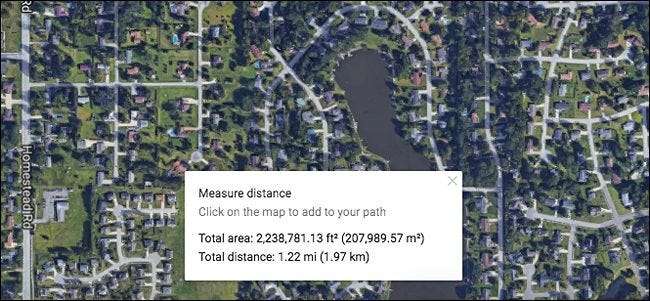
Wenn Sie einen fehlerhaften Punkt hinzufügen, klicken Sie einfach erneut auf den Punkt, um ihn zu entfernen. Sie können Punkte auch an einer beliebigen Stelle entlang der Linie hinzufügen und verschieben, um den Pfad zu ändern.
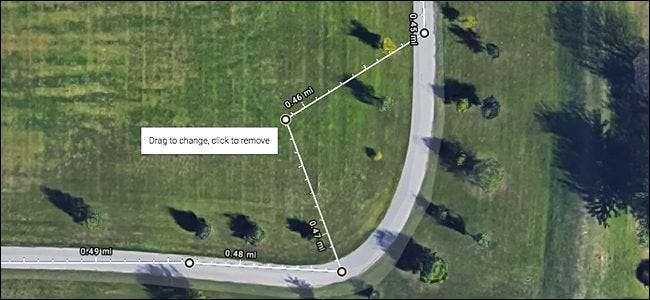
Wenn Sie eine Schaltung zeichnen (anstelle einer einfachen Messung von Punkt A nach Punkt B), schließen Sie die Schaltung ab, indem Sie erneut auf Ihren Startpunkt klicken. Dadurch wird Ihr Startpunkt nicht entfernt.
Auf iPhone & Android
Öffnen Sie die Google Maps-App und suchen Sie den Ort, den Sie messen möchten. Tippen und halten Sie den Startpunkt, an dem die Entfernungsmessung beginnen soll. An dieser Stelle wird ein fallengelassener Stift angezeigt.
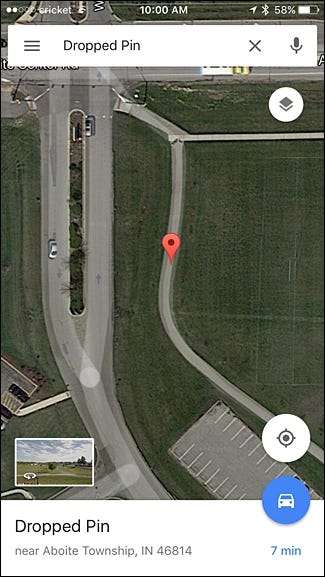
Tippen Sie anschließend auf das weiße Feld „Dropped Pin“ am unteren Bildschirmrand.
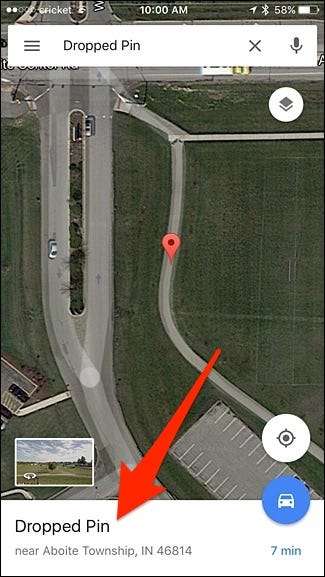
Tippen Sie auf die Option „Abstand messen“.

An dieser Stelle erscheint ein zweiter Punkt. Es landet möglicherweise automatisch an Ihrem aktuellen Standort und nicht dort, wo Sie es wirklich wollen. Zoomen Sie einfach heraus und ziehen Sie den Bildschirm herum, um den zweiten Punkt dort zu platzieren, wo Sie ihn tatsächlich möchten. Das klingt etwas verwirrend, aber Sie werden es schnell verstehen, wenn Sie es selbst ausprobieren.
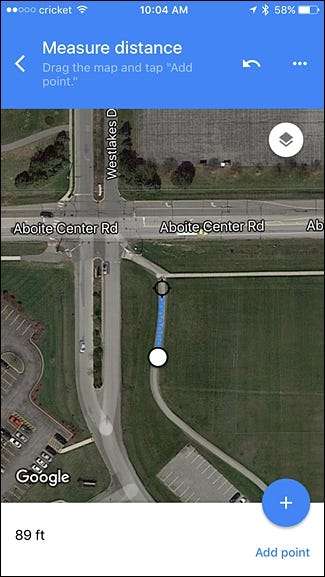
Wenn Sie den zweiten Punkt haben, an dem Sie ihn haben möchten, tippen Sie in der unteren rechten Ecke des Bildschirms auf „Punkt hinzufügen“.
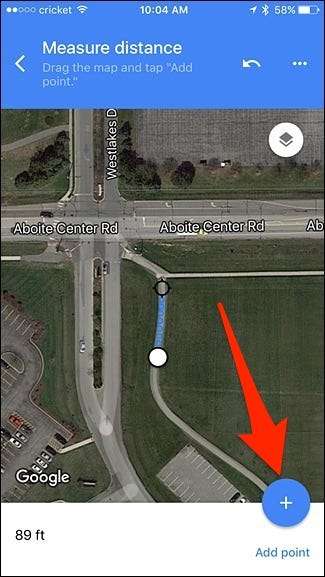
Ziehen Sie den Bildschirm weiter, um den nächsten Punkt an die gewünschte Stelle zu verschieben, und tippen Sie dann erneut auf „Punkt hinzufügen“. Wiederholen Sie diesen Vorgang, bis Sie Ihren Pfad markiert haben.

Wenn Sie den zuletzt gemachten Punkt jederzeit löschen möchten, können Sie oben auf die Schaltfläche Rückgängig tippen.
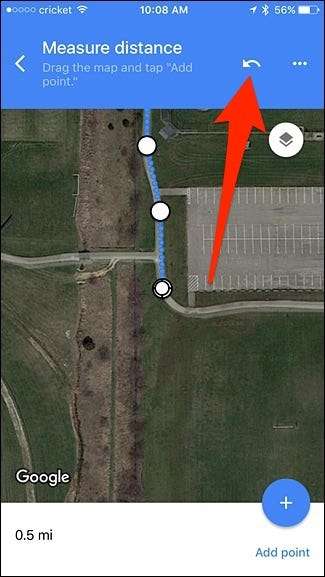
Sie können auch auf die Ellipsen-Schaltfläche tippen und dann auf „Löschen“ klicken, um vollständig von vorne zu beginnen.
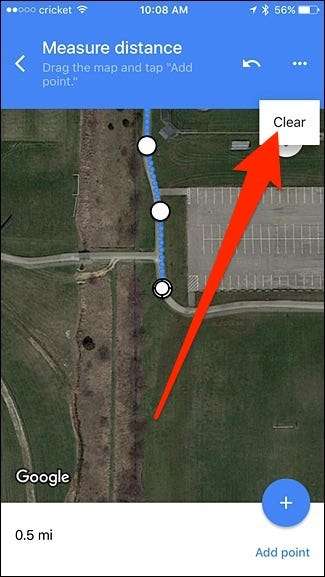
Im Laufe der Zeit erhalten Sie eine Echtzeitaktualisierung der von Ihnen markierten Gesamtstrecke. Leider zeigt die App nicht die gesamte Fläche an, wie dies bei der Desktop-Weboberfläche der Fall ist.

Es ist nicht perfekt und das Webinterface auf einem Computer ist definitiv einfacher zum Markieren der Entfernung als die mobile App, aber es sollte Ihnen eine ziemlich gute Schätzung der Entfernung des Pfades geben.







